
تعرف على تحويل الهارد من gpt الى mbr والفرق بينهما، عرفنا الأقراص المرنة أو أقراص التخزين، على أنها أقراص مخصصة لتخزين البيانات، ولكن هل سألت نفسك عن تفاصيل أدق؟ تفاصيل أكبر؟ فكيف يتعامل القرص مع تقسيم القطاعات أو الأقراص (الـ partitions) على حاسوبك؟ هذا ما نتحدث عنه عن قولنا mbr أو gpt، فما تعني تلك الحروف؟ وإلى ماذا تشير تحديدًا! هذا ما نتحدث عنه في مقالنا، فكيف يمكن معرفة معيار الأقراص وكيف يمكن تحويل الهارد من gpt الى mbr والعكس! كل هذا سنوضحه ببساطة تاليًا، تابع لتتعرف على المزيد.

ما هو mbr و gpt؟
mbr أو جي بي تي، هم مختصرات لأنواع معايير التقسيم التي يقوم عليها نظام الويندوز في تقسيم الأقراص أو الأقسام على الويندوز، gpt هي اختصار Guid partition table، و mbr هي اختصار Master boot record، ويمكن تصنيفهما تحت كلمة “طريقة” فهما طريقتان مختلفات لتخزين المعلومات على الأقسام أو معلومات التقسيم، حيث يتم تحديد أين يتم بدء التقسيم في الويندوز قبل تنصيبه، طريقة mbr هي الطريقة الأقدم، والتي تستخدم مع غالب الأقراص القديمة التي لا تأتي بمساحات كبيرة أيضًا، وطريقة gpt هي طريقة أحدث، وتستخدم في الغالب مع الأقراص الكبيرة الحجم لاتسامها بالمرونة وبميزات متطورة عن mbr.
وضح أكثر..
يمكن القول بأن الحاسوب عند عملية بدء الإقلاع أو التشغيل، لا يعمل هكذا دون تحديد طريقة ليتعرف ويحدد بها الأجزاء الأساسية لعملية الإقلاع، فمن أين سيحصل على تلك المعلومات؟ هل من mbr؟ أم بطريقة جي بي تي؟ وما نتحدث عنه هو كيفية تحويل الهارد من gpt الى mbr أو العكس.
ما الفرق بين mbr و gpt؟
كما وضحنا فإنه سواء mbr أو جي بي ت فإنهم يقعان تحت بند طريقة معرفة الحاسوب الأجزاء الأساسية التي سيبدأ عندها الإقلاع عند تشغيله، وفي سابق الزمان فقد كانت الأقراص تأتي بمساحات قليلة للغاية، أقل بكثير مما نتحدث حوله الآن، فالآن نتحدث عن 4T، أي 4000 جيجابايت! فهي معلومات أكثر ومساحات أكثر ويمكن اعتبارها أنها غير محدودة،

ويمكن تلخيص الفروق بين mbr و جي بي تي كما يلي:-
mbr (Master boot record)
- قادرة على التعامل مع الأقراص صغيرة الحجم فقط
- لا تتعددى الأربع أقسام في قرص التخزين
- التقسيم وبيانات الإقلاع مخزنة في موضع واحد
- لا يحدد المشكلة التي تحدث للبيانات إذا تعرضت لأيًا منها
- لا يحدث سوى أنه تلاحظ المشكلة أثناء الإقلاع أو التشغيل
- لا يمكنه تخزين نسخ متنوعة للبيانات
جي بي تي (Guided partition table)
- قادرة على التعامل مع الأقراص حتى 4 تيرابايت
- قادرة على التعامل مع 120 تقسيم على النظام
- تتميز بالمرونة أكثر من mbr
- يستطيع تخزين نسخ متعددة للبيانات
- يمكنه حل المشاكل التي قد تحدث للبيانات
فالمجمل، أن جي بي تي هي الطريقة الأفضل للأقراص الحديثة ذات الحجم الكبير، وتاليًا سنوافيك بطريقة تحويل الهارد من gpt الى mbr والعكس.
معرفة نوع القرص وتحويل الهارد من gpt الى mbr والعكس
تحويل الهارد من gpt الى mbr والعكس، هو ما يدور حوله مقالنا في الأساس، فتاليًا سنتعرف على كيفية تحويل الهارد من gpt الى mbr، أو العكس، ولكن قبل أي شيء يجدر أن تتعرف أولًا على كيفية معرفة إذا كان الهارد الخاص بك يقوم على طريقة gpt أو mbr، حتى تتمكن من معرفة ما إذا كنت بحاجة للتحويل من جي بي تي الى mbr والعكس أم لا.
كيفية معرفة نوع القرص gpt أو mbr
وتاليًا سأوافيك بالطريقة البسيطة لمعرفة نوع الطريقة التي يقوم عليها القرص الموجود على حاسوبك، تابع التالي:-
- في مربع بحث الويندوز قد بالبحث عن Partitions
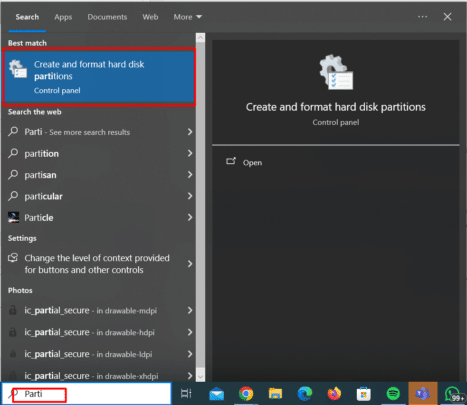
- ثم أشر بالفأرة هنا واضغط كليك يمين..ثم اختر properties
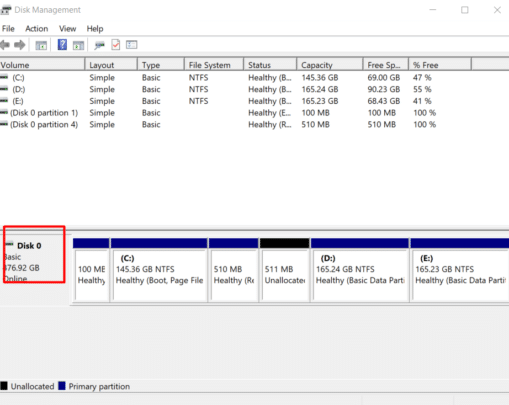
- ثم اختر قسم Volumes..وكما ترى ستتعرف هكذا على نوع الهارد حتى تتمكن من تحديد ما إذا وددت تحويل الهارد من جي بي تي الى mbr أو لا.
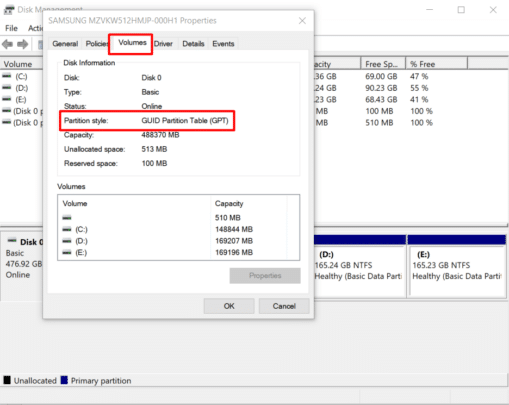
كيفية تحويل الهارد من gpt الى mbr والعكس
وتاليًا سنتحدث ببساطة حول كيفية تحويل الهارد من GPT الى mbr بعد أن تعرفنا على طريقة معرفة نوع الهارد، لا تتسم الطريقة بالصعوبة ولكن ما يجب أن يكون هو أن تعرف ماذا تفعل حقًا ولماذا تفعله، وتاليًا سأوافيك بطريقة تحويل الهارد من mbr الى جي بي تي أو العكس:-
- اضغط كليك يمين على أيقونة my computer واختر manage.
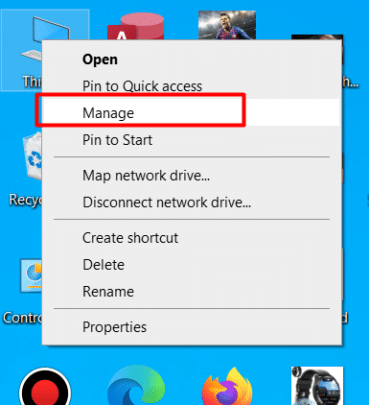
- ثم اختر storage/ ومنها اضغط على Disk Management
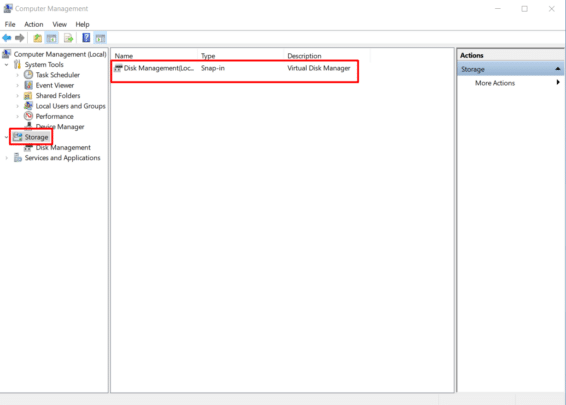
- توجه للقرص الذي تود تحويله من جي بي تي الى mbr أو العكس، واضغط كليك يمين/ ثم اختر delete volume.
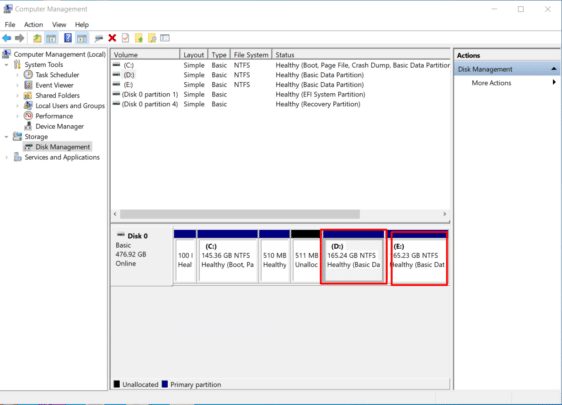
- بعد الإنتهاء قد بالضغط كليك يمين مجددًا على نفس القرص واختر Convert to (gpt/mbr) disk.
وبهذا نكون قد أوضحنا ما هو Guided Partition table ومميزاته، وما هو Master boot record وما يتسم به، وكيفية معرفة نوع الهارد الخاص بك، وتحويله إذا أردت من أي طريقة للأخرى.
اقرأ أيضًا:نظام ويندوز: 8 ميزات وأدوات مفيدة ومخفية داخل النظام







